문자보낼때 내용이 많으면 PC 에서 작성하여 보내거나 교회공지사항 같은것 구역장들에게 그룹문자로 많이 보냅니다.
안드폰 사용시는 pass2phone 라는 어플이 있어서 참 좋았는데 아이폰용은 없더군요.
뭐 에버노트에 쓰고 동기화시켜서 복사하여 붙여넣기하면 되겠지만 단계가 여러번 추가되어 귀챦더군요.
찾아보다가 현재 사용하는 앱과 사용법 올려봅니다.
1. 아이폰 앱에서 SMS PC HappyFingers 앱을 다운받는다.
2. PC에서 http://www.happyfingersapp.com/ 에서 PC용을 다운받아 설치한다.
3. 아이폰과 PC를 페어링시킨다.

4. 한 사람에게 다량의 내용보내기
위의 PC의 해피핑거 화면에서 수신자에 test를 넣고 세번째 메세지 아이콘(Ctrl+T)이나 엔터를치면 문자메세지 내용를 넣을 수 있는 화면이 나옵니다. 여기에 원하는 내용을 맘대로 쳐서 넣고 전송을 누르면 아이폰에서 푸쉬 알림이 들어오는데 잠금화면에서 메세지로 가면 수신자는 test 로 되고 PC에서 타이핑한 텍스트를 내용으로 하여 문자메세지가 하나 생성됩니다.
수신자를 원하는 사람으로 변경해서 보냅니다.
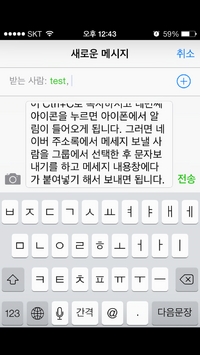
5. 그룹으로 문자보내기
그룹문자를 보낼 때는 네번째 아이콘(Ctrl+S)이 PC 클립보드에 있는 텍스트나 이미지를 아이폰에 보내는 기능입니다. 이미지도 되던데 이것은 횟수제한이 있어 텍스트만 사용합니다.
그룹문자 내용을 에디터에서 적어 Ctrl+C로 복사하시고 네번째 아이콘을 누르면 아이폰에서 알림이 들어오게 됩니다. 그러면 네이버 주소록에서 메세지 보낼 사람을 그룹에서 선택한 후 문자보내기를 하고 메세지 내용창에다가 붙여넣기 해서 보내면 됩니다.
6. 아이폰 에서 PC로 가져오기
아이폰의 문자나 텍스트를 복사하기로 클립보드에 넣은후 다섯번째 아이콘을 클릭하면 PC의 클립보드로 들어옵니다.
PC의 에디터에서 붙여넣기 하면 아이폰에서 복사한 내용이 나타납니다.